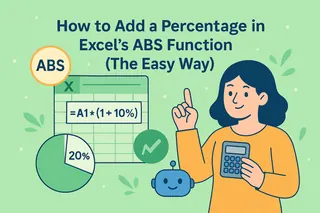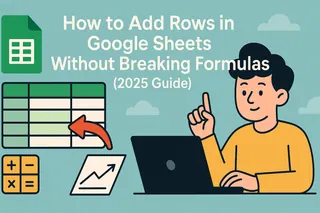Nous sommes tous passés par là - vous tapez "+500" dans Excel, vous appuyez sur Entrée, et hop ! Votre signe plus disparaît, laissant un simple nombre nu. Cela se produit parce qu'Excel considère le signe plus comme un opérateur de calcul, pas comme un caractère d'affichage.
En tant que responsable croissance chez Excelmatic, je vois des équipes perdre des heures à formater manuellement des rapports financiers. Laissez-moi vous partager des méthodes plus intelligentes pour ajouter des signes plus tout en gardant vos données fonctionnelles.
Pourquoi se soucier des signes plus ?
Avant de plonger dans les solutions, parlons des avantages :
- Clarté immédiate : +5K$ vs 5K$ montre immédiatement la croissance
- Finition professionnelle : Les rapports financiers paraissent plus crédibles
- Équilibre visuel : Correspond aux valeurs négatives affichées avec des signes moins
5 méthodes infaillibles (classées par efficacité)
1. Formatage personnalisé (Idéal pour les grands ensembles de données)
Les suggestions de formatage IA d'Excelmatic en font une solution en un clic, mais voici l'approche manuelle :
- Sélectionnez vos cellules
- Appuyez sur
Ctrl+1(Windows) ouCommand+1(Mac) - Choisissez Personnalisé sous Nombre
- Entrez :
+0;-0;0
Ceci indique à Excel :
- D'afficher + avant les positifs
- De garder - pour les négatifs
- D'afficher zéro normalement
Astuce pro : Dans Excelmatic, notre IA détecte les modèles numériques et applique automatiquement le formatage optimal - pas besoin de mémoriser des codes.
2. Formatage conditionnel (Pour les tableaux de bord dynamiques)
Idéal pour les rapports fréquemment mis à jour :
- Mettez en surbrillance votre plage de données
- Allez dans Accueil > Formatage conditionnel
- Choisissez Nouvelle règle > Formater uniquement les cellules qui contiennent
- Définissez "Valeur de cellule > 0"
- Cliquez sur Format et appliquez un format numérique personnalisé
Excelmatic va plus loin en :
- Générant automatiquement des règles conditionnelles basées sur vos modèles de données
- Appliquant un formatage cohérent sur plusieurs feuilles
3. Approche par formule (Quand vous avez besoin de nouvelles colonnes)
Utilisez ceci lorsque vous voulez préserver les données originales :
=IF(A1>0,"+"&A1,A1)
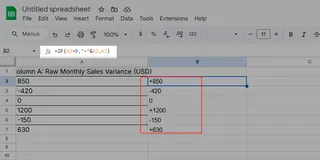
Pour les utilisateurs d'Excelmatic, notre Générateur de formules suggère ces transformations pendant que vous tapez, réduisant les erreurs.
4. Préfixe texte (Solution rapide pour petites données)
Besoin d'une solution ponctuelle ?
- Tapez d'abord une apostrophe :
'+500 - Excel le traitera comme du texte (ne calculera pas)
Avertissement : Cela rend les nombres non fonctionnels - à utiliser avec parcimonie !
5. Insertion de symbole (Pour caractères spéciaux)
Pour des signes plus uniques (comme le gros ➕ noir) :
- Onglet Insertion > Symbole
- Choisissez votre variante de signe plus préférée
Pourquoi s'arrêter au formatage manuel ?
Bien que ces méthodes fonctionnent, elles deviennent fastidieuses avec :
- Des mises à jour fréquentes de rapports
- Plusieurs membres d'équipe modifiant les fichiers
- Des modèles financiers complexes
C'est là qu'Excelmatic excelle :
- Formatage piloté par l'IA : Téléchargez votre feuille de calcul, et notre IA détecte où les signes plus ajouteraient de la clarté
- Bibliothèque de modèles : Modèles prédéfinis de rapports financiers avec un formatage professionnel
- Fonctionnalités collaboratives : Garantissez une cohérence d'équipe avec des règles de style partagées
Dernière astuce pro
Combinez les méthodes pour un impact maximal :
- Utilisez le formatage personnalisé pour les nombres de base
- Appliquez le formatage conditionnel pour mettre en valeur les valeurs exceptionnelles
- Laissez Excelmatic maintenir la cohérence entre tous les rapports
Prêt à automatiser votre formatage Excel ? Essayez Excelmatic gratuitement et découvrez comment l'IA peut gérer le travail fastidieux pendant que vous vous concentrez sur les insights.
À propos de l'auteur : En tant que responsable croissance d'Excelmatic, j'aide les équipes à passer des difficultés manuelles des feuilles de calcul à l'analyse pilotée par l'IA. Nos utilisateurs gagnent 8+ heures par semaine sur le seul formatage - du temps mieux consacré aux décisions stratégiques.